SQL Server 性能优化之RML Utilities:快速入门(Quick Start)(3)
SQL Server 性能优化之RML Utilities:快速入门(Quick Start)(3)
数据分析
Analyze
我们将根据跟踪到的数据进行分析,利用Reporter工具以图表的形式展现出来。
捕获到的TRC数据文件能够被ReadTrace工具所读取,并转化成.RML格式数据,供replay工具使用。
1、执行下面命令,处理加载跟踪采集数据到数据库PPProd中。
ReadTrace -Ic:\temp\PrecisionPerformance\sp_trace.trc -oc:\temp\PPBreakout -S(local) -dPPProd
系统自动分析sp_trace.trc数据,并创建一个PPProd数据库存放分析后的数据,将转化的RML格式数据文件存放到PPBreakout目录下。
2、ReadTrace工具处理完跟踪数据后,将自动启动Reporter工具,方便你对数据进行分析。
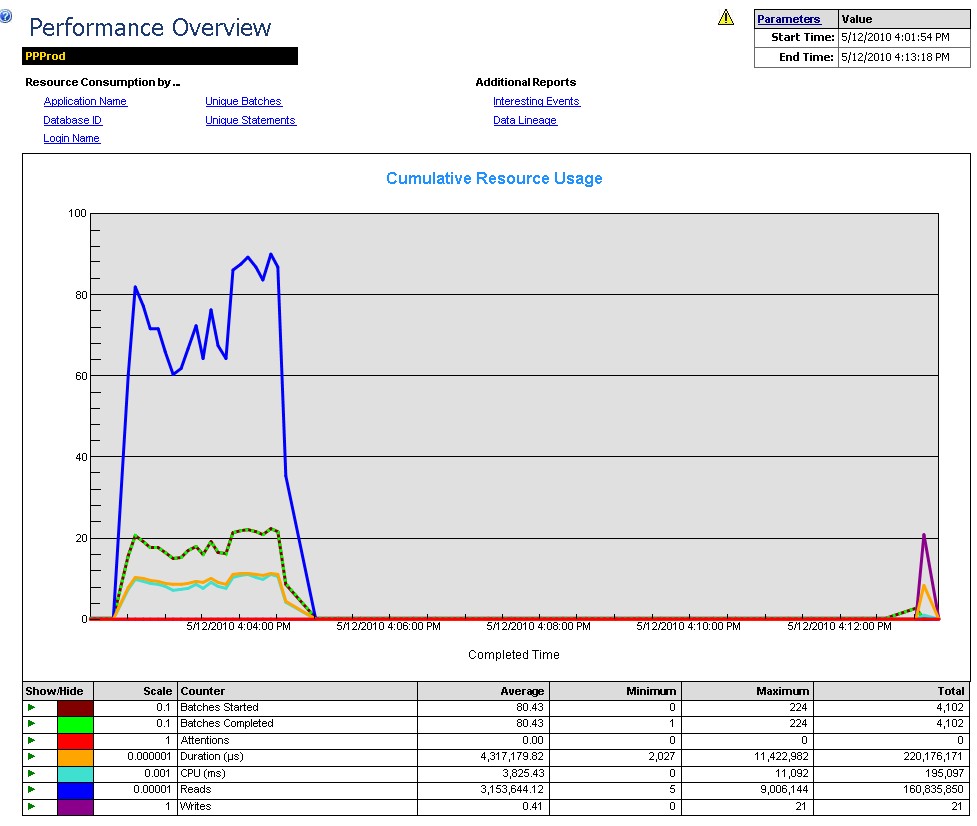
你也可以使用SQLNexus加载跟踪采集数据和其它由SQLDiag采集到的其它信息。
SQLNexus提供了附加报表功能,支持可扩展数据采集。
当数据被加载到PPProd数据库后,Performance Overview报表将自动生成。
执行下列操作,理解Reporter所提供的报表数据。
当你执行下列动作,展现新的选项卡时,可以执行不同的操作返回到主选项卡上。
(1)、点击Show/Hide按钮,注意操作后数据的变化。
(2)、点击Application Name,找出占用CPU最多的应用程序。
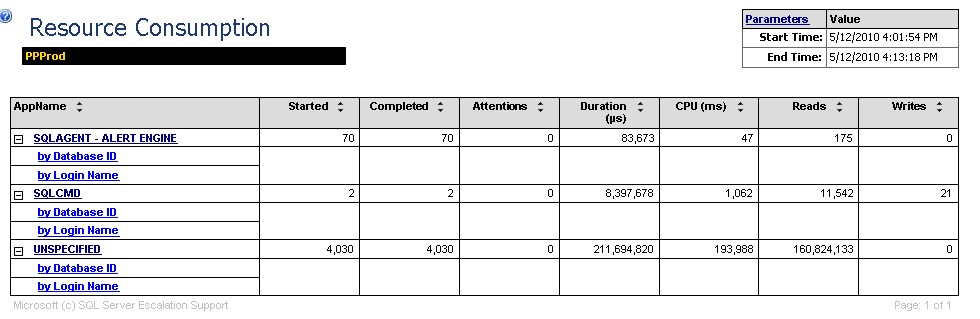
(3)、点击Parameters,弹出更改时间的窗体。
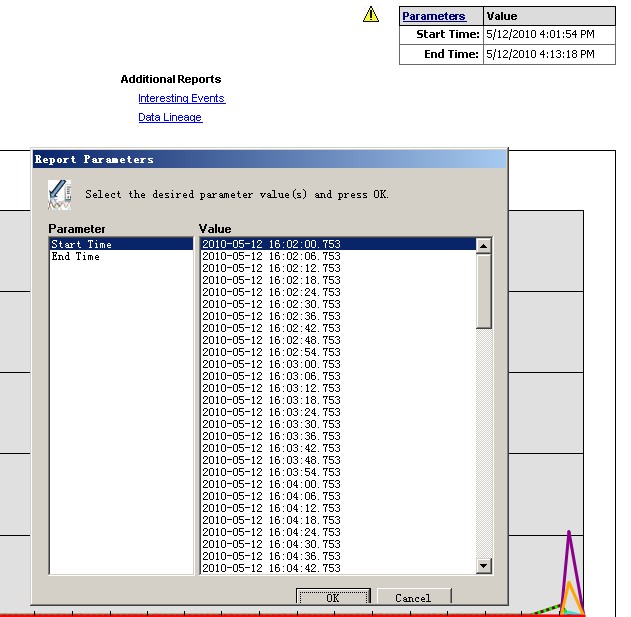
(4)、点击Unique Batches进入Top Unique Batches详细页面。
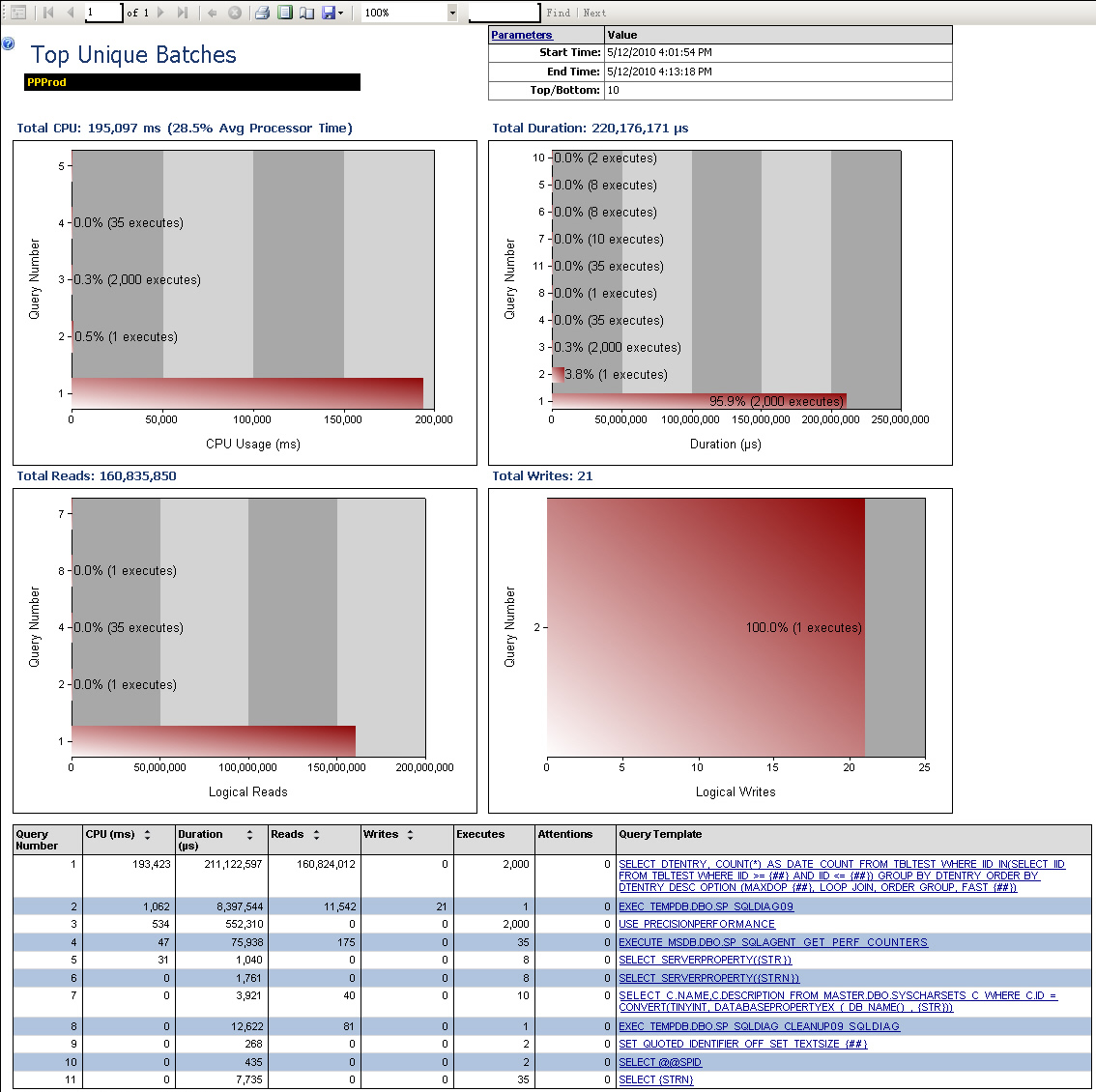
(5)、在Unique Batch上点击一个查询,查看具体的详细信息。
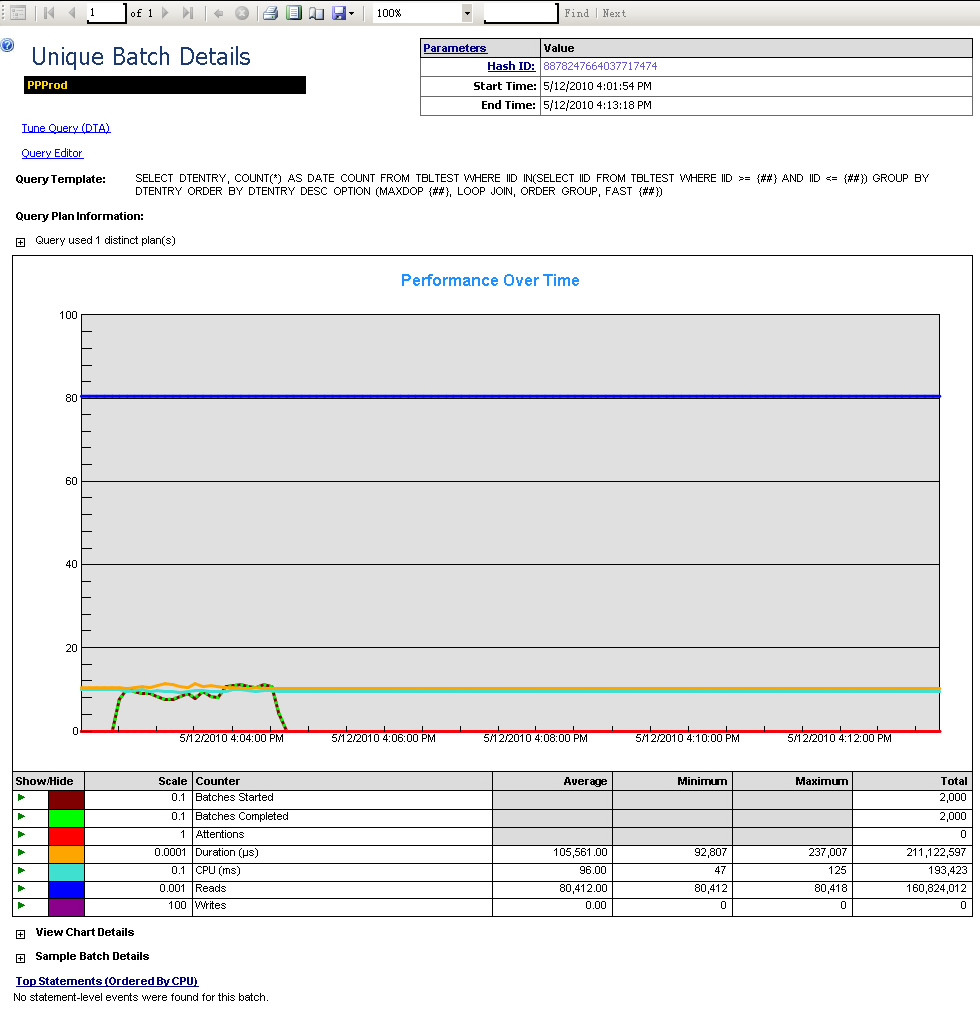
正如你所看到的,RML Unities提供了不同方式来分析和测量数据。
想查看更为详细的分析,你可以选择打开由SQLDiag所采集的性能监视文件(.blg),与计数器有关的信息将在Reporter中显示。
接下来将介绍:Generate Workload (Replay)。




